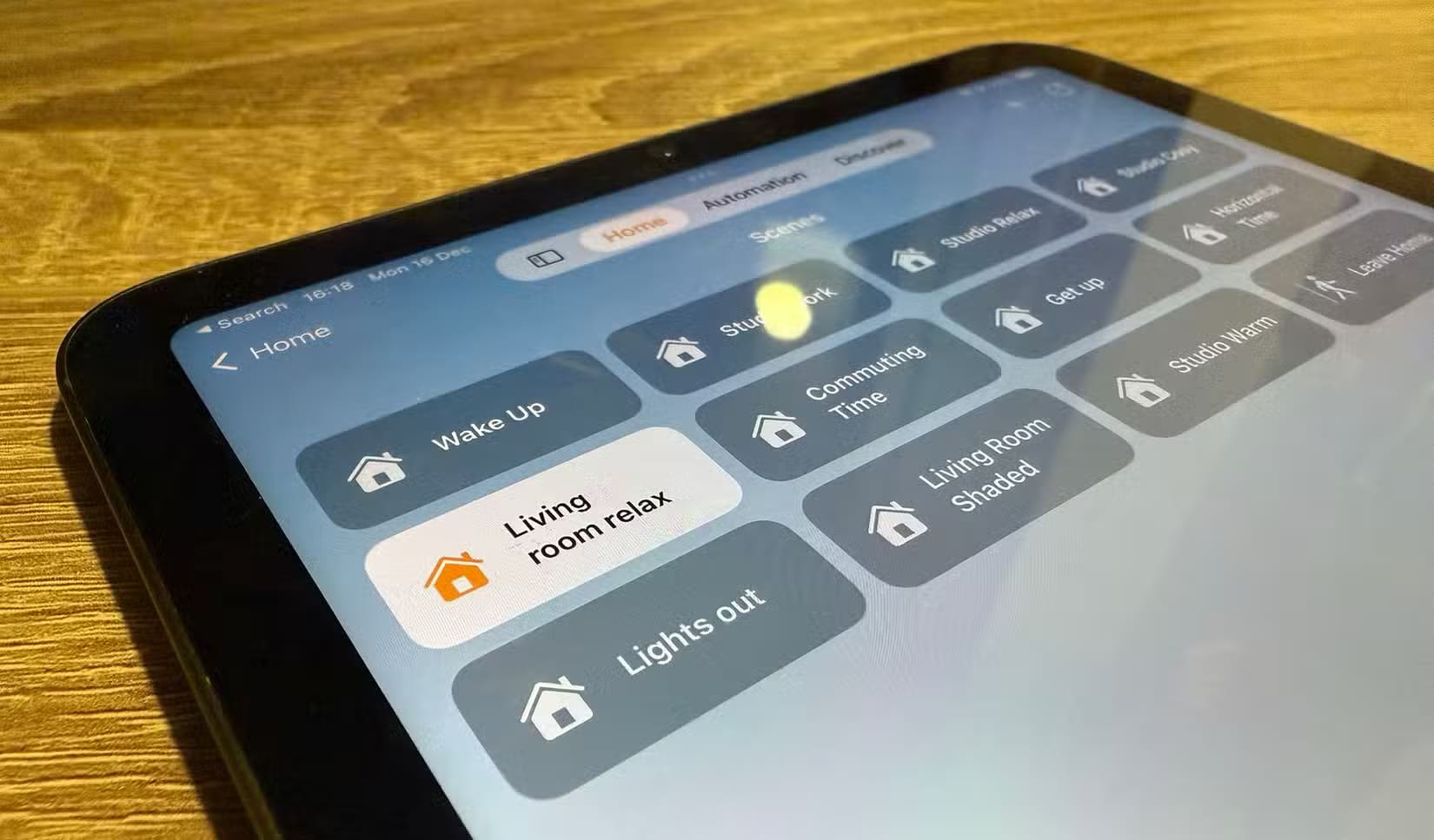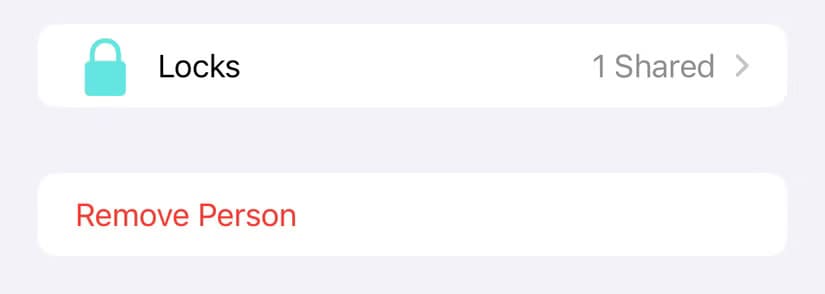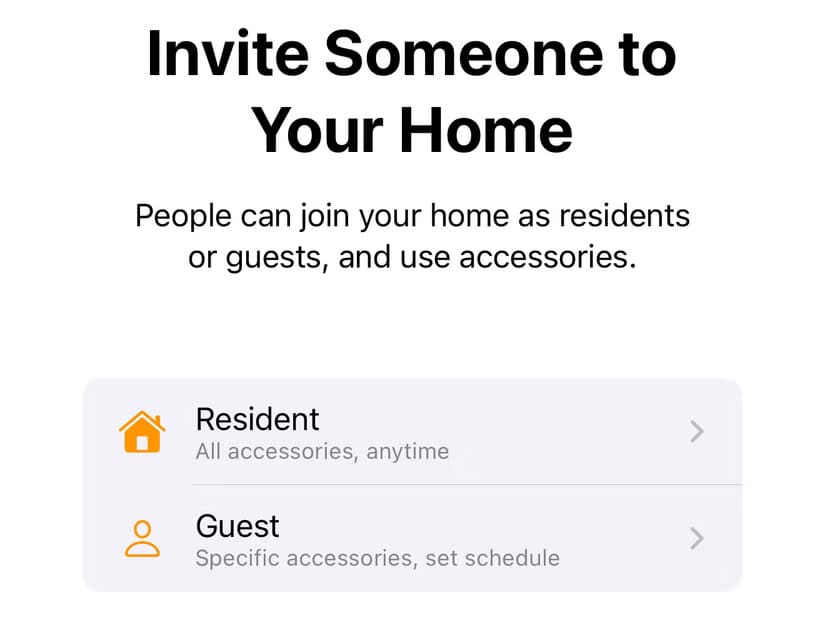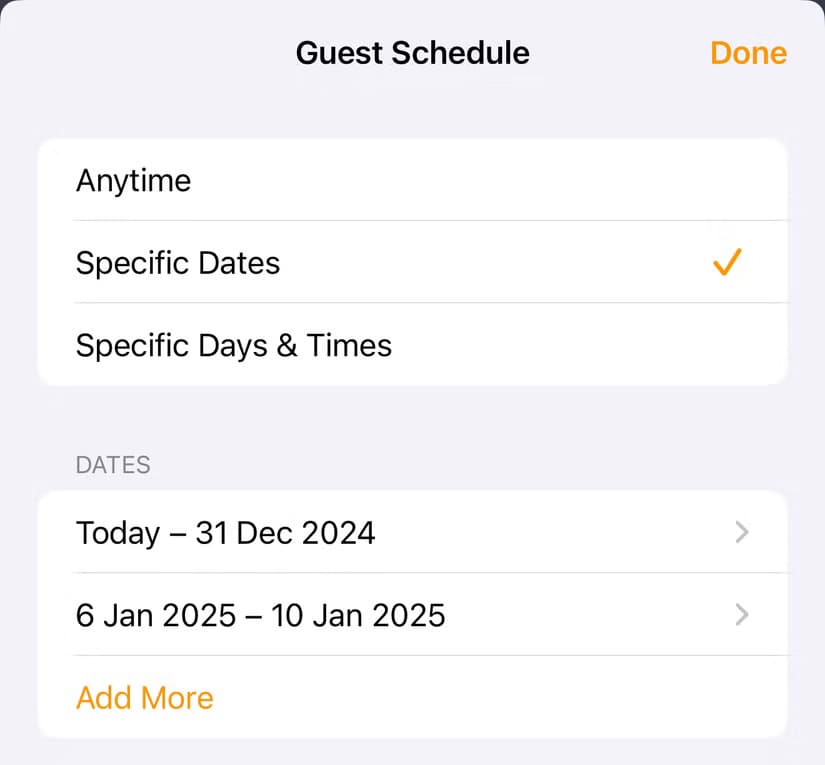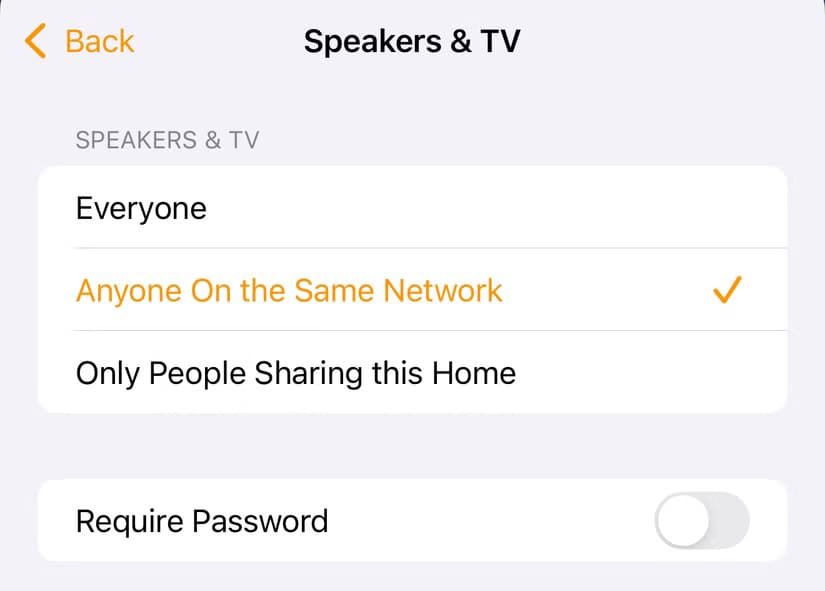طريقة مشاركة أجهزة Apple الذكية المنزلية بسهولة مع الآخرين
إذا كنت تمتلك أجهزة منزلية ذكية من Apple وترغب في مشاركة التحكم بها مع أفراد العائلة أو الأصدقاء، فإن Apple توفر خيارات مريحة وآمنة لتسهيل ذلك. يمكنك مشاركة أجهزة مثل الأضواء، الأقفال الذكية، أو منظمات الحرارة مع الآخرين مع الحفاظ على الخصوصية والأمان. في هذا الدليل، نشرح كيفية إعداد ومشاركة أجهزة Apple الذكية بخطوات بسيطة لتجعل منزلك أكثر تعاونًا وراحة.

ملخص
- قم بإعداد منزلك الذكي في تطبيق Home أولاً للتأكد من أن كل شيء مناسب للمشاركة، ثم قم بدعوة أفراد الأسرة أو الضيوف أو الزوار المنتظمين باستخدام التطبيق.
- كل شخص تدعوه للتحكم في منزلك الذكي يحتاج إلى جهاز Apple وحساب Apple.
- تأكد من فهمك لمخاطر مشاركة منزلك، والتي تتضمن منح حق الوصول المادي إلى منزلك عبر الأقفال الذكية. بدلاً من ذلك، امنح حق الوصول المنفصل إلى مكبرات الصوت وأجهزة التلفزيون AirPlay.
بمجرد إعداد منزلك الذكي من Apple باستخدام تطبيق Home، يمكنك منح حق الوصول لأفراد الأسرة الآخرين والضيوف المؤقتين. يمكنك حتى منح حق الوصول في أيام محددة من الأسبوع لفترات زمنية محددة. وإليك كيفية عمل ذلك.
قم بإعداد كل شيء في تطبيق Home أولاً
عندما تشارك منزلك الذكي مع أشخاص آخرين، سيرون تقريبًا نفس ما تراه في تطبيق Home. وهذا يعني أنك تريد أولاً التأكد من إعداد كل شيء بطريقة مناسبة ليس فقط لاستخدامك الشخصي، ولكن لاستخدام الآخرين أيضًا.
على وجه الخصوص، يجدر التفكير في الأسماء التي اخترتها للغرف والأجهزة والمشاهد. إذا اخترت أسماء مختصرة ذات معنى بالنسبة لك ولكنها قد لا تكون واضحة للآخرين، فقد ترغب في البدء ببعض عمليات إعادة التسمية.
لإعادة تسمية جهاز، اضغط مطولاً على زر الجهاز في تطبيق “الصفحة الرئيسية”، ثم حدد “إعدادات الملحقات”. انقر فوق الاسم الذي يظهر في الأعلى وقم بتغييره، ثم أغلق اللوحة. الأمر نفسه بالنسبة للمشاهد: اضغط مطولاً على زر المشهد ثم قم بتحرير الاسم وحفظه بنفس الطريقة.
بالنسبة للغرف، ابدأ بالنقر فوق اسم الغرفة على الشاشة الرئيسية، ثم انقر فوق الترس، وحدد “إعدادات الغرفة” ثم قم بتغيير الاسم كما في السابق.
تأكد من أن الجميع لديهم حساب Apple
لا يمكنك دعوة شخص ما للتحكم في منزلك الذكي إلا إذا كان لديه حساب Apple. أي شخص يمتلك جهاز iPhone أو جهاز Apple سيفعل ذلك بالفعل، ولكن عليك التأكد من دعوته باستخدام عنوان البريد الإلكتروني المرتبط بحساب Apple الخاص به.
إذا لم يكن لدى شخص ما جهاز Apple، فلا توجد طريقة لمنحه حق الوصول إلى تطبيق Home. يمكنك منحه حق الوصول إلى أجهزة معينة عبر تطبيقات Android الخاصة بالمصنعين، ولكن هذه عملية معقدة، لذا فإن أفضل رهان لك هو توفير جهاز ضيف. يعد جهاز iPhone مستعملًا عمره عدة أجيال خيارًا ميسور التكلفة، أو فكر في جهاز iPad مشترك في المنزل (مثل جهاز يبقى على الثلاجة) بدلاً من ذلك.
فهم الآثار والمخاطر
قبل منح أي شخص القدرة على التحكم في منزلك الذكي، من المهم فهم الآثار والمخاطر المترتبة على القيام بذلك – وخاصة عند منح الوصول الكامل للسكان. سيكونون قادرين على التحكم في جميع أجهزتك المتصلة، سواء أثناء وجودهم في المنزل أو عن بُعد. على النقيض من ذلك، لا يمكن للضيوف التحكم في المنزل إلا محليًا، مما يعني عندما يكونون متصلين بشبكة Wi-Fi المنزلية.
يمكن لأي شخص لديه نية خبيثة أن يتسبب في قدر لا بأس به من الأذى، وخاصة عندما تكون بعيدًا عن المنزل في إجازة أو مسافرًا للعمل. على سبيل المثال، يمكنهم إيقاف تشغيل جميع أنظمة التدفئة في الشتاء، مما يؤدي إلى انفجار الأنابيب. وعلى العكس من ذلك، يمكنهم تشغيل كل شيء إلى أقصى حد، مما يؤدي إلى فواتير كهرباء كبيرة.
من الواضح أنك ربما تثق تمامًا في أفراد الأسرة الآخرين، ولكن تذكر إبعادهم عن منزلك الذكي إذا حدث انفصال أو غادر أحد زملائك في الغرفة المنزل. من الجدير أيضًا التأكيد على المسؤولية الإضافية التي تقع على عاتقهم الآن للحفاظ على أمان أجهزتهم، لأن أي شخص لديه إمكانية الوصول إلى هاتفه يمكنه أيضًا التحكم في منزلك.
تشكل الأقفال الذكية مصدر قلق خاص، حيث يتيح التحكم فيها لشخص ما الوصول المادي إلى منزلك. بالنسبة للضيوف، من الأفضل دائمًا التأكد من أن الوصول يقتصر على التواريخ التي يقيمون فيها، مع التحكم في الوقت أيضًا للزوار.
إذا كنت بحاجة فقط إلى منح حق الوصول لمرة واحدة، فقد يكون من الأسهل القيام بذلك يدويًا، طالما كان لديك حق الوصول إلى هاتفك عند وصولهم. تمنحك الأقفال الذكية القدرة على فتح وقفل الباب عن بُعد، لذا اطلب منهم الاتصال بك عند وصولهم، ويمكنك بعد ذلك فتح الباب لهم.
منح أفراد الأسرة حق الوصول الكامل
في الصفحة الرئيسية، انقر على زر “+” ثم حدد “إضافة أشخاص”. حدد “مقيم”. أدخل عنوان البريد الإلكتروني المرتبط بحساب Apple الخاص بهم، ثم انقر على “دعوة”.
سيتلقون إشعارًا على جهاز iPhone أو iPad الخاص بهم، ويجب عليهم النقر على “قبول”. إذا لم يتلقوا هذا الإشعار، فيمكنهم فتح تطبيق Home، والنقر على زر “…” ثم “إعدادات الصفحة الرئيسية”. داخل هذا، سيرون دعوة منك وسيكونون قادرين على قبولها.
منح الضيوف إمكانية الوصول المؤقت
في الصفحة الرئيسية، انقر على زر “+” ثم حدد “إضافة أشخاص”. حدد “ضيف”. أدخل عنوان البريد الإلكتروني المرتبط بحساب Apple الخاص بهم.
بشكل افتراضي، سيظهر “في أي وقت”. لمنح حق الوصول المؤقت، انقر على زر “تحرير” ثم حدد إما “تواريخ محددة” أو “أيام وأوقات محددة”. ستستخدم عادةً الخيار الأول من هذين الخيارين للضيف الذي سيأتي للإقامة معك. ما عليك سوى استخدام التقويم لتعيين تواريخ البدء والانتهاء. لاحظ أنه يمكنك استخدام زر “إضافة المزيد” إذا كنت بحاجة إلى تعيين أكثر من نطاق تاريخ واحد. لقد حددت مجموعتين من التواريخ في المثال أعلاه.
سيُطلب منك بعد ذلك اختيار الأجهزة التي يمكنهم التحكم فيها. لاحظ أنه يمكنك فقط اختيار أجهزة الأمان والأقفال بشكل انتقائي؛ سيكون لديهم حق الوصول تلقائيًا إلى كل شيء آخر. ستحتاج إلى اختيار جهاز أمان أو قفل واحد على الأقل لإرسال الدعوة. بمجرد القيام بذلك، انقر على “دعوة” واطلب منهم اتباع نفس العملية أعلاه للقبول.
منح وصول محدود للزوار
بالنسبة للزوار مثل جليسات الحيوانات الأليفة، وعمال النظافة، والبستانيين وما إلى ذلك، ستحتاج عمومًا إلى تقييد الوصول إلى الأيام والأوقات المحددة التي من المفترض أن يكونوا هناك. في هذه الحالة، حدد “أيام وأوقات محددة”. الخيارات واضحة جدًا. في المثال الموضح هنا لعامل النظافة، منحت الوصول كل صباح خميس بين الساعة 9 صباحًا و11 صباحًا.
السماح للأشخاص باستخدام مكبرات الصوت وأجهزة التلفزيون Airplay
أخيرًا، إذا كنت تريد أن يتمكن الضيوف من بث المحتوى عبر AirPlay على مكبرات الصوت وأجهزة التلفزيون، فانقر على زر “…” على الشاشة الرئيسية ثم “إعدادات الصفحة الرئيسية” متبوعًا بـ “مكبرات الصوت والتلفزيون”.
يمكنك بعد ذلك الاختيار بين أي شخص (غير مستحسن)، أو “أي شخص على نفس الشبكة” (شبكة Wi-Fi المنزلية) أو “الأشخاص الذين يشاركون هذا المنزل فقط”. أختار أي شخص على شبكة Wi-Fi، حيث يتيح ذلك لأي صديق زائر تشغيل الموسيقى. لديك أيضًا خيار طلب كلمة مرور.
العملية بسيطة. فقط تذكر أنه يمكنك مشاركة الوصول فقط مع الأشخاص الذين لديهم حساب Apple وجهاز Apple واحد على الأقل. بالنسبة للاستثناءات، لدي جهاز iPad mini قديم أستخدمه كجهاز تحكم للضيوف.